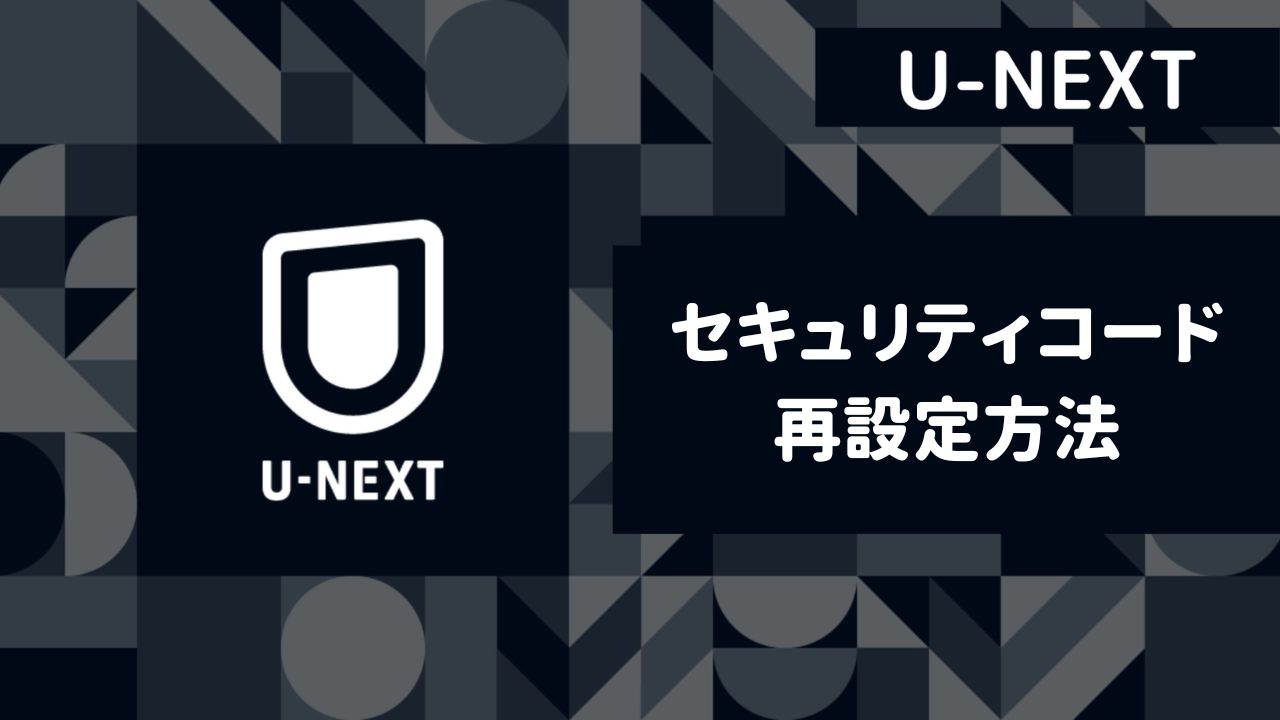U-NEXTのセキュリティコードは常に必要なものではないため、忘れてしまいがち。
この記事では、U-NEXTのセキュリティコードを忘れた時の確認方法を紹介します。
どうしてもわからなかった時の再設定方法やセキュリティコードの必要性も併せて紹介しています。ぜひ参考にしてくださいね。
【この記事でわかること】
目次
U-NEXTのセキュリティコードを忘れた時の確認方法
U-NEXTの「セキュリティコード」とは、ファミリーアカウントを利用する際に使うコードです。
子アカウントから親アカウントに切り替えたり、子アカウントの設定を変更したりする際に必要となります。
しかしあまり使わないため、忘れてしまったり、そもそも設定していなかったり・・・。
ここではそんなU-NEXTのセキュリティコードを忘れた時の確認方法を紹介します。
- U-NEXTのセキュリティコードは何桁?
- U-NEXTのセキュリティコード初期設定は0000
U-NEXTのセキュリティコードは何桁?
まず、U-NEXTのセキュリティコードは数字4桁です。
U-NEXTのセキュリティコードは契約者が管理する情報。子アカウントを利用していて必要な場合は、親アカウント利用者に確認しましょう。
セキュリティコードの設定は親(メイン)アカウント利用者のみ行えます。
親アカウント利用者がセキュリティコードを忘れてしまった場合は、まず初期設定の数字を入力してください。その後、思い当たる4桁の数字をいくつか試してみましょう。
数字が正しいのに半角で入力されていないためにエラーになることもあるため、必ず半角で入力してください。
残念ながらセキュリティコードを確認する方法はありません。U-NEXTに問い合わせても教えてもらえず、設定時にメールも届きません。
設定する際はメモをする、覚えやすい数字にするなど退職を取りましょう。
セキュリティコードの設定に関してはU-NEXTのヘルプセンターからも確認できます。
U-NEXTのセキュリティコード初期設定は0000
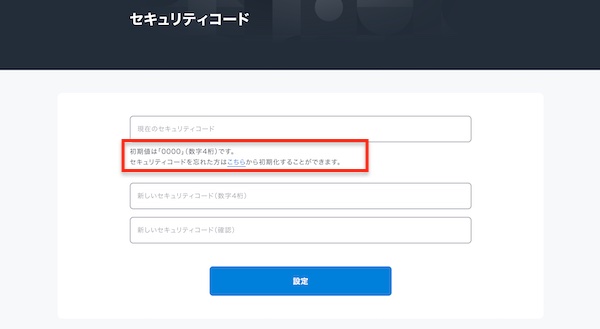
U-NEXTの初期セキュリティコード0000の確認画面
U-NEXTのセキュリティコード、初期設定は「0000」です。

U-NEXTのセキュリティコードがわからない時の対処法
U-NEXTのセキュリティコードが分からなくなってしまった時は再設定するしかありません。
ここからはセキュリティコードの再設定方法と、それでも解決しない時の対処法を紹介します!
- 初期化・リセットして新しい番号を再設定する
- 解決しない場合は問い合わせる
初期化・リセットして新しい番号を再設定する
U-NEXTのセキュリティコードが分からなくなった場合、初期化→再設定の手順で新しいコードを設定します。
初期化と再設定は以下の手順で行います。
【1】U-NEXTのTOP画面→アカウント契約をクリック

※この時、メインアカウント(親アカウント)でログインしていることを確認!
【2】セキュリティコードをクリック
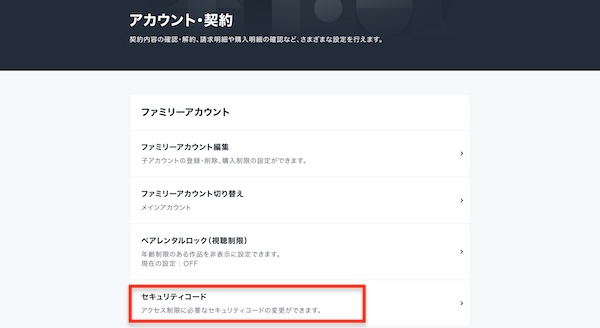
【3】「セキュリティコードを忘れた方はこちら〜」をクリック
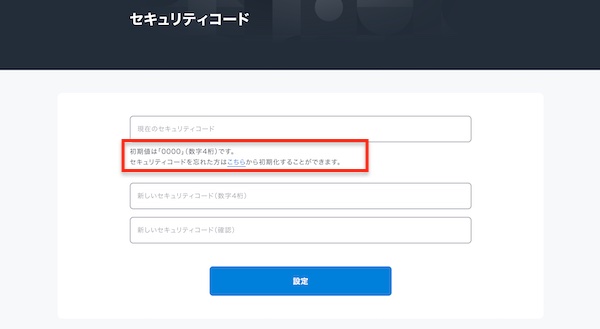
【4】ログインしているメインアカウントのアドレスに本人確認コードを送信
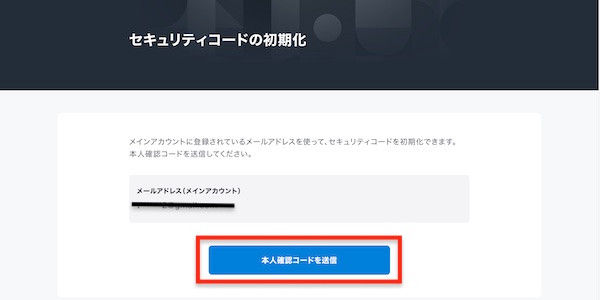
【5】届いたメールにある本人確認コードを確認して、初期設定の「0000」を入力すれば初期化、新たなコードを入力すると再設定が完了
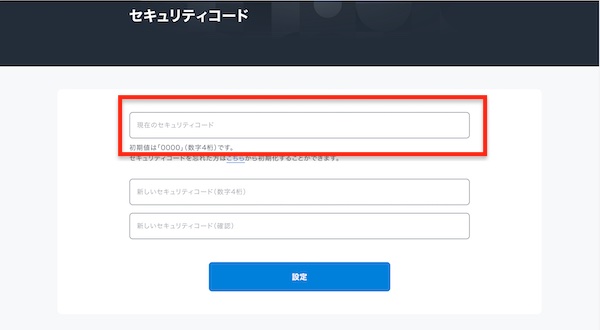
これでリセットと再設定は完了です。
解決しない場合は問い合わせる
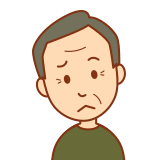
問い合わせ方法と電話での対応時間は以下の通りです。
- 電話番号:0570-064-996
- 受付時間:11:00~19:00
つながりにくい場合は、ヘルプセンターや問い合わせフォームも活用しましょう。
ただし、U-NEXTにセキュリティコードを直接尋ねることはできないので、注意してください。
U-NEXTでセキュリティコードを変更・設定する方法
セキュリティコードを忘れてしまった時の再設定方法を紹介しました。
しかし、忘れていなくても子アカウント利用者にバレてしまって再設定したい場合もありますよね。
そんな時にいちいち初期化するのも面倒。
もっと簡単に設定・変更する方法があるのでデバイス別に紹介していきます。
- U-NEXTのセキュリティコードはどこにある?
- Webブラウザでの設定・変更方法
- 対応テレビでの設定・変更方法
- アプリからの設定・変更方法
U-NEXTのセキュリティコードはどこにある?
U-NEXTのセキュリティコードの変更画面は、メニューバーの「アカウント・契約」内にあります。
こちらからできるのは変更や初期化、再設定のみ。
現在のセキュリティコードは確認できないので注意してください。
さらに、コード設定ができるのは親(メイン)アカウントのみ。子アカウントからは変更できません。
Webブラウザでの設定・変更方法
まずはWEBブラウザでのセキュリティコードの設定・変更方法です。
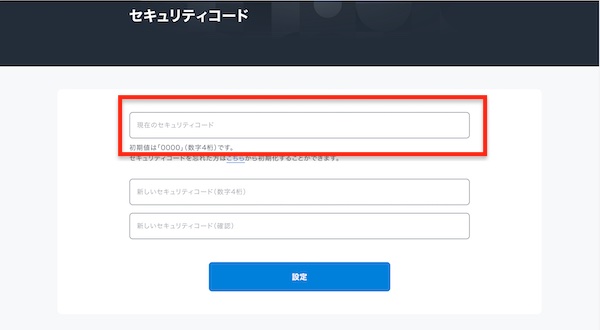
- U-NEXTのTOP画面→「アカウント契約」をクリック
- セキュリティコードをクリック
- 初期設定「0000」(あるいは既存のコード)、新たに設定するセキュリティコードの順に入力
初期化・再設定の際は「セキュリティコードを忘れた方はこちら」よりメールを送信しました。
しかし、セキュリティコードを覚えていて変更する場合は現在のセキュリティコードを入力するだけ。スムーズに変更できますよ。
対応テレビでの設定・変更方法
U-NEXT対応テレビでのセキュリティコード設定・変更方法は以下の通りです。
- テレビでU-NEXTを開く
- メニューの「設定・サポート」、「セキュリティーコード設定」を選択
- 新旧のセキュリティコードを入力して完了
アプリからの設定・変更方法
U-NEXTのセキュリティコードの設定・変更はアプリからはできません。
U-NEXTのセキュリティコードを変更するには、Webブラウザか対応テレビから行う必要があります。
アプリからできなくても焦らず、別の方法でアクセスし直してくださいね。
U-NEXTでセキュリティコードを設定してないとどうなる?
最後にU-NEXTのセキュリティコードを設定してないどうなるか?について解説します。
結論を先に言うと、1人でU-NEXTを利用している場合、セキュリティコードは必要ありません。
セキュリティコードが必要になるのはファミリーアカウントを利用し、子アカウントを追加している場合。
その中でも特にお子さんの利用を許可している場合は、セキュリティコードが重要になります。
- 子供が勝手にポイント購入・課金してしまう危険性
- 子供が成人向けコンテンツを閲覧してしまう危険性
- 親アカウントの視聴・購入履歴がバレる可能性
といった可能性があるため、気になる方は設定しておいた方が良いでしょう。
①子供が勝手にポイント購入・課金してしまう危険性
セキュリティコードを設定してないまま他人と共有すると、
- ポイントが勝手に使われる
- 無断で課金される
などの危険性があります。
知らないうちに課金されてしまうことは、家族内でもトラブルに発展するかもしれません。
他の人とアカウントを共有する際には、子アカウントを作成し、セキュリティコードを設定しましょう。
しかし視聴制限の設定によっては子アカウントでも課金可能です。(設定はこちらから確認)
ちなみに、親アカウントが子アカウントにアクセスする際にセキュリティコードは必要ありません。
- 子アカウント→親アカウント…セキュリティコード必要
- 親アカウント→子アカウント…セキュリティコード不要
②子供が成人向けコンテンツを閲覧してしまう危険性
子アカウントの1つを子供に利用させる場合、成人向けコンテンツを見てしまう危険が!
よく分からず再生しても、教育上よくないことは間違いなし。
セキュリティコードを設定しておけば、そんな心配も解消できます。
セキュリティコードがあれば、子アカウントに視聴制限をかけられるペアレンタルロックが使用できます。

③親アカウントの視聴・購入履歴がバレる可能性
セキュリティコードを設定してない場合、親アカウントの視聴・購入履歴がバレる危険性があります。
あまり気にしないという方は、セキュリティコードを設定しなくて良いかもしれません。
自分が見た作品を他の人に知られるのは恥ずかしいと思う方。アカウントを分けて、セキュリティコードを設定した方が安全ですよ。